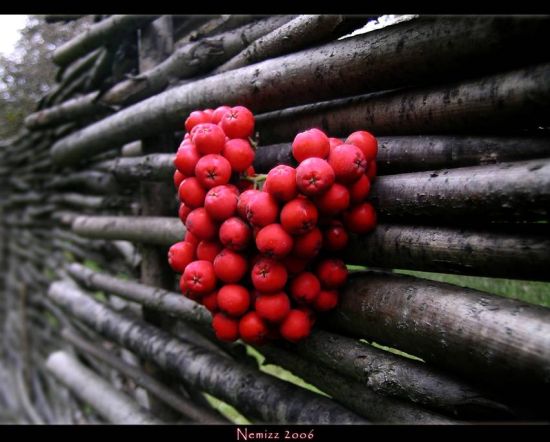| Фотошоп для чайников | Уроки фотошопа | |
| Фотошоп для чайников - портал для любителей фотошопа! | |
|
Как сделать текст из фотоРезультат урока:
Очень легкий урок. 1. Открываем любое изображение, я взяла работу моего виртуального друга Nemizz'a. Увидеть вы ее можете здесь:
2. Берем инструмент 3. Жмем Ctrl+J (копировать выделение на новый слой). Переименовываем полученный слой в 'текст'. Отключаем видимость фонового слоя background, убрав иконку глаза около него в окне слоев (F7). 4. Создаем новый слой (Ctrl+Shift+N). Помещаем его ниже между слоями (т.е между фоновым слоем 'background' и слоем 'текст'), нажав клавиши Ctrl+[. Заливаем каким-нибудь цветом (в моем случае: #D6D6D6). 5. Теперь немного приукрасим наш текст стилями. Переходим на слой 'текст'. Жмем два раза на иконку слоя, либо идем в меню
Желаю удачи!
|
|
|||||||||||||||||||||||||||||||||||||||||||||
Хостинг от uCoz